Organizando o Gerenciador de Arquivos
Última atualização: 19 de novembro de 2024
Conteúdo do Artigo
| Administradores | ✓ | |
| Gerentes de Empresa | ✓ | |
| Gerentes de Marketing | ✓ | |
| Gerentes de Vendas | ||
| Vendedores | ||
| Vendedores Jr. |
Criando e Excluindo Pastas
Criando Pastas
Pastas podem ser usadas de várias maneiras. Por exemplo, você pode agrupar arquivos semelhantes por tema, uso pretendido ou origem. As pastas estarão localizadas na seção Uploads do painel do Gerenciador de Arquivos.
Para criar pastas no Gerenciador de Arquivos, faça o seguinte:
- Clique
 Novo > Item do Gerenciador de Arquivos na barra de ferramentas superior.
Novo > Item do Gerenciador de Arquivos na barra de ferramentas superior.
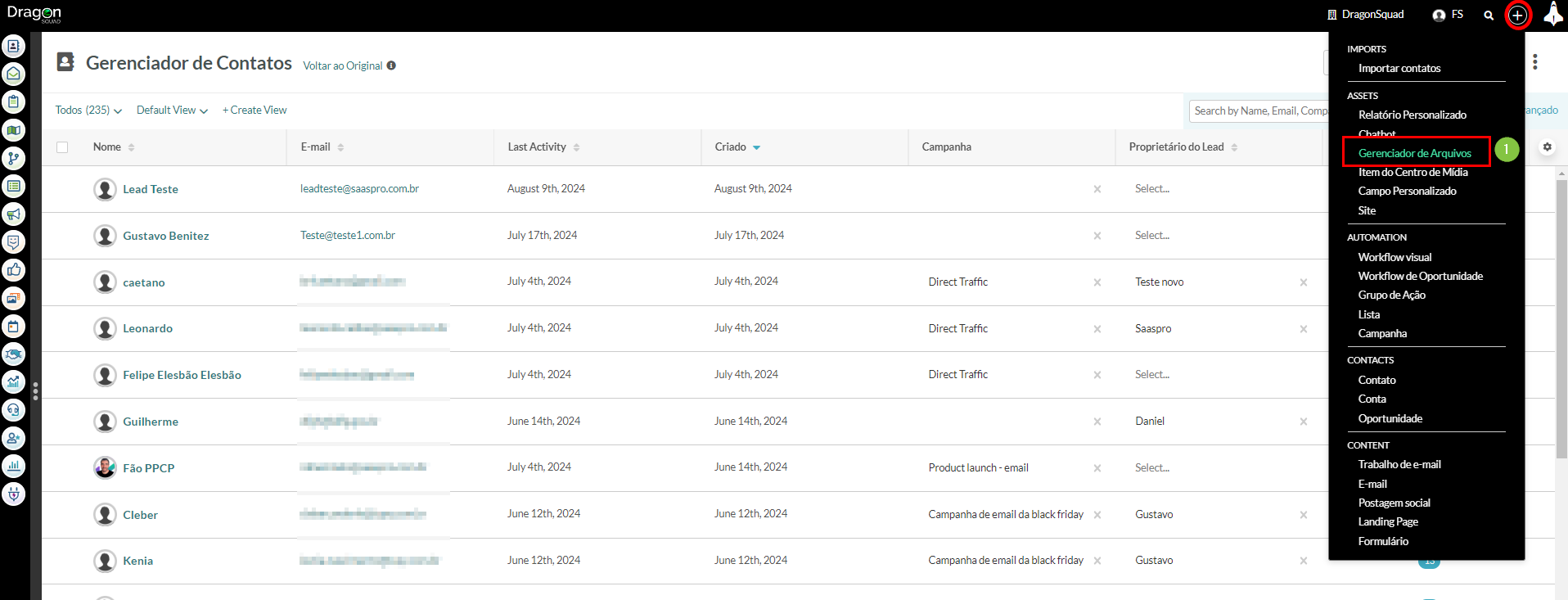
- Clique Criar Pasta.
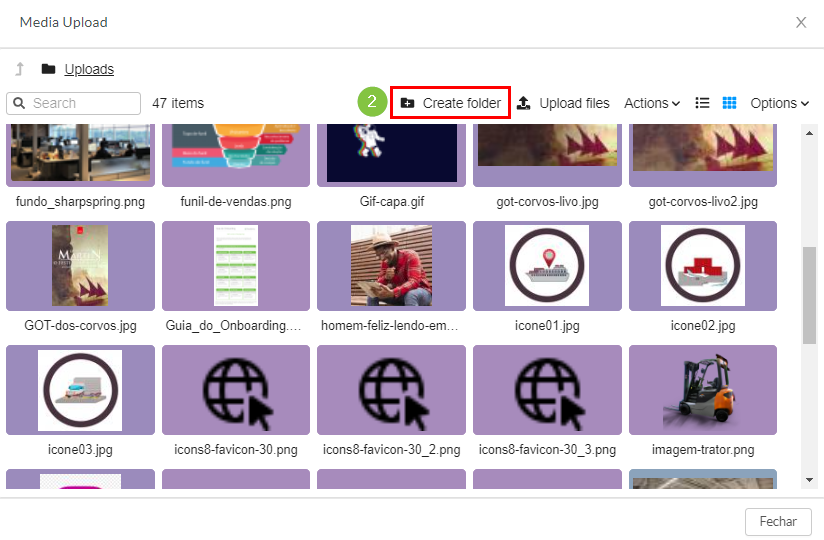
- Insira um nome para a pasta.
- Clique OK.
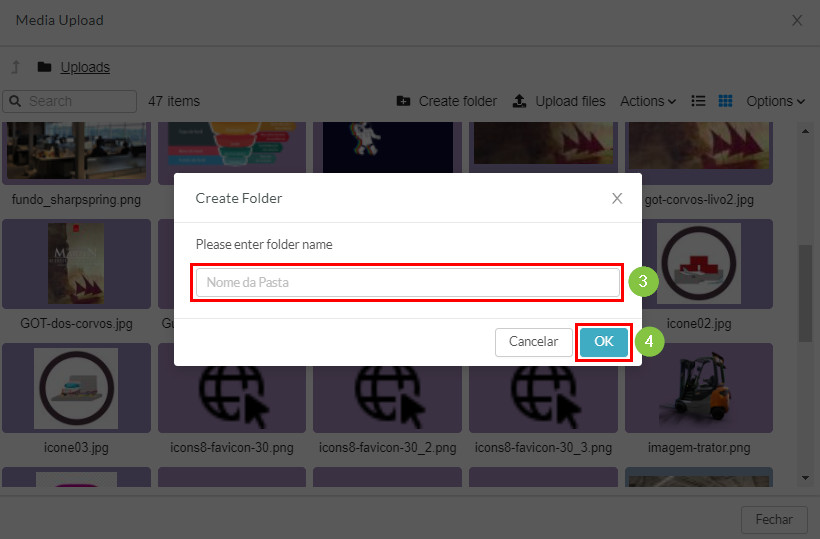
Excluindo Pastas
Pastas podem ser excluídas quando não são mais necessárias.
Importante: As pastas devem estar vazias antes de serem excluídas.
Para excluir pastas, faça o seguinte:
- Clique
 Novo > Item do Gerenciador de Arquivos na barra de ferramentas superior.
Novo > Item do Gerenciador de Arquivos na barra de ferramentas superior.
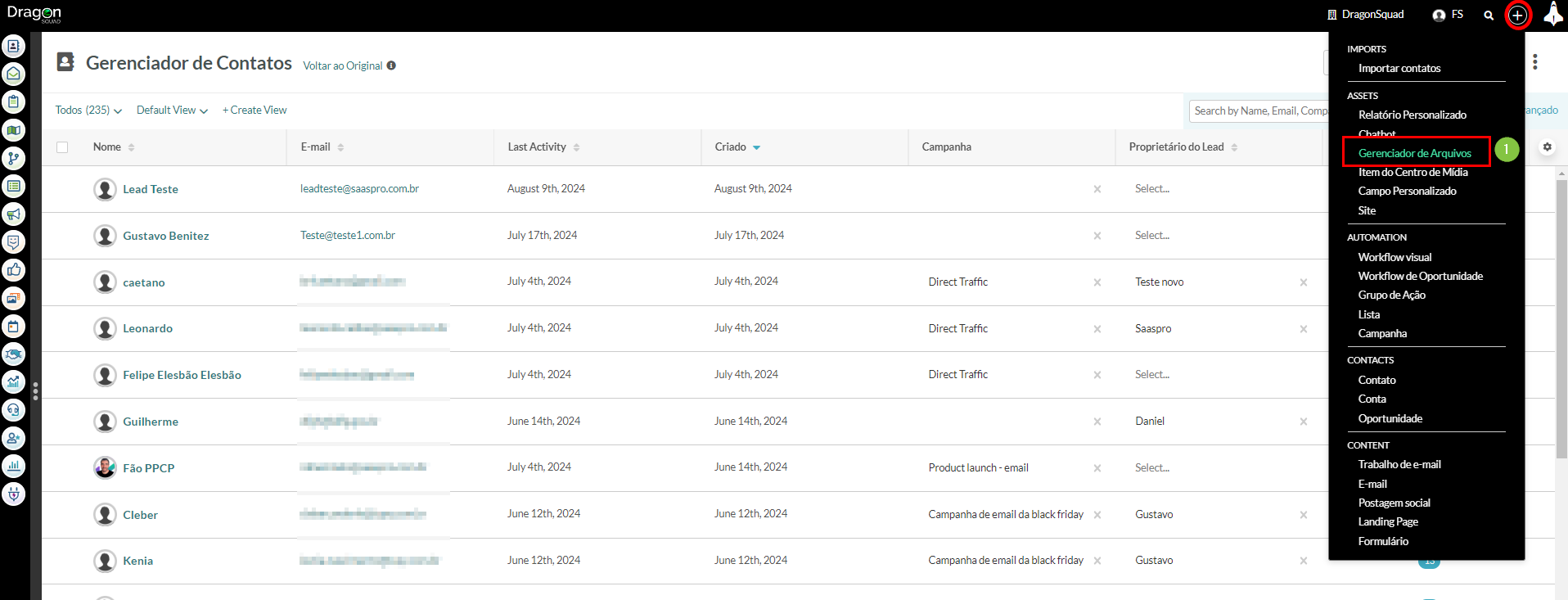
- Navegue até a(s) pasta(s) desejada(s).
- Clique Ações > Excluir Arquivos.
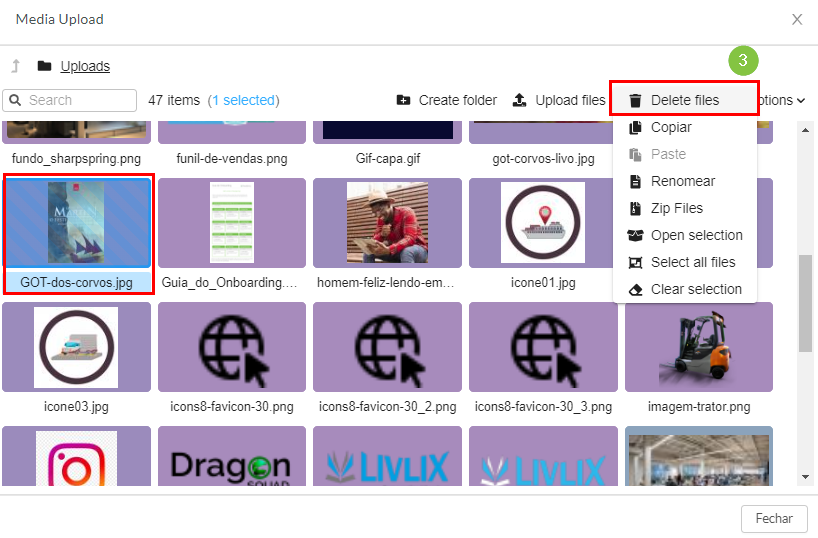
- Clique SIM.
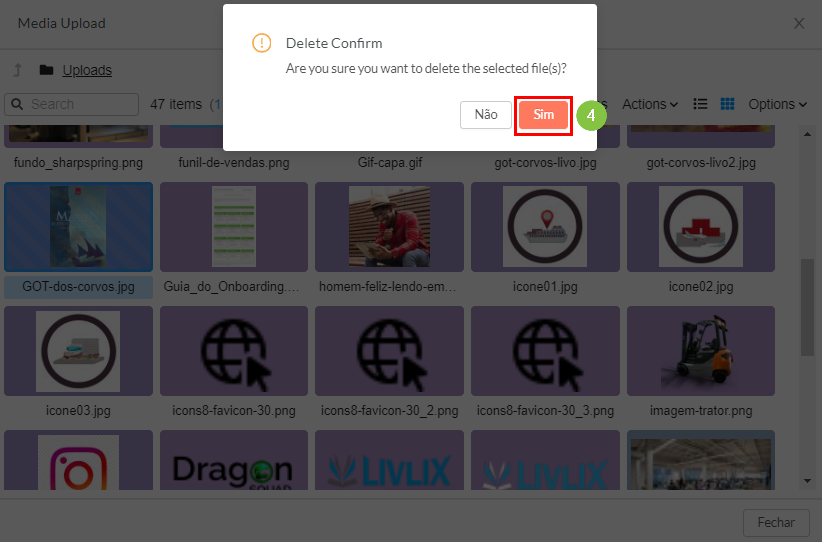
Movendo Arquivos
Arquivos e pastas podem ser movidos entre e para outras pastas.
Para mover arquivos ou pastas, faça o seguinte:
- Clique
 Novo > Item do Gerenciador de Arquivos na barra de ferramentas superior.
Novo > Item do Gerenciador de Arquivos na barra de ferramentas superior.
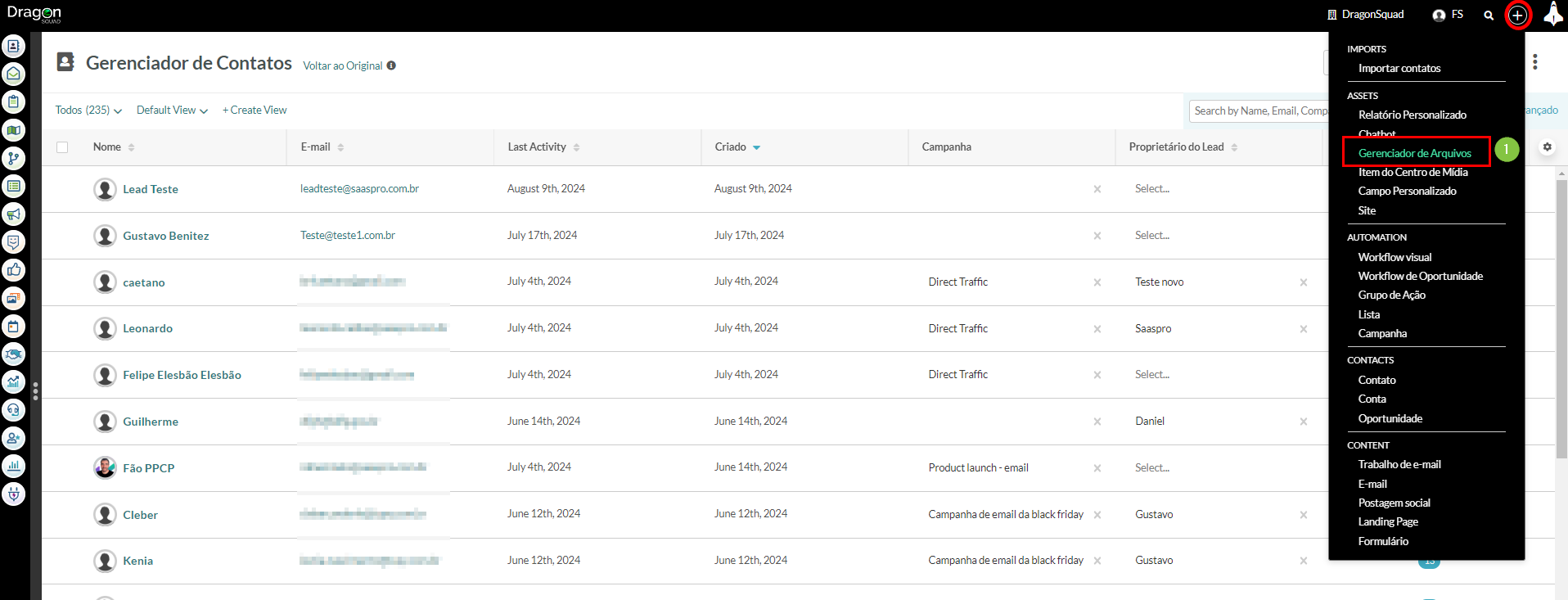
- Navegue até o arquivo ou pasta desejada e clique nele.
- Na barra de ferramentas superior, clique Ações > Copiar.
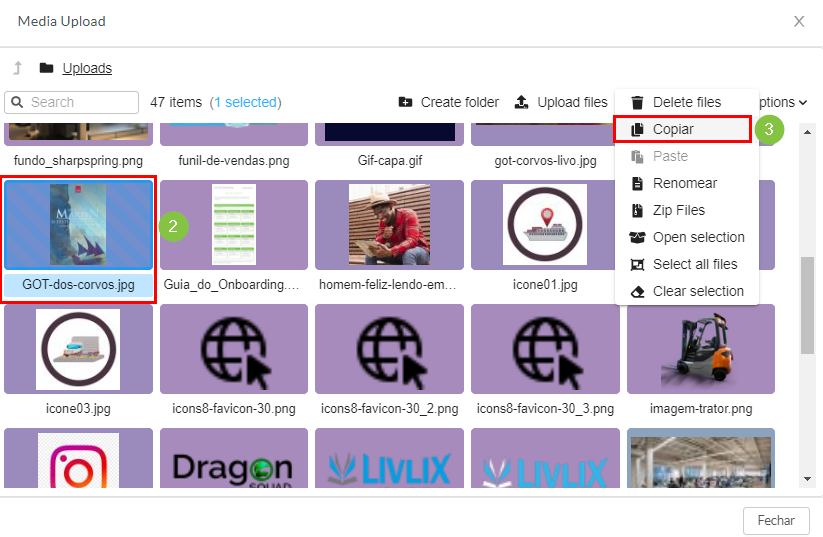
- Repita conforme necessário.
- Clique na pasta desejada e clique com o botão direito para Colar.
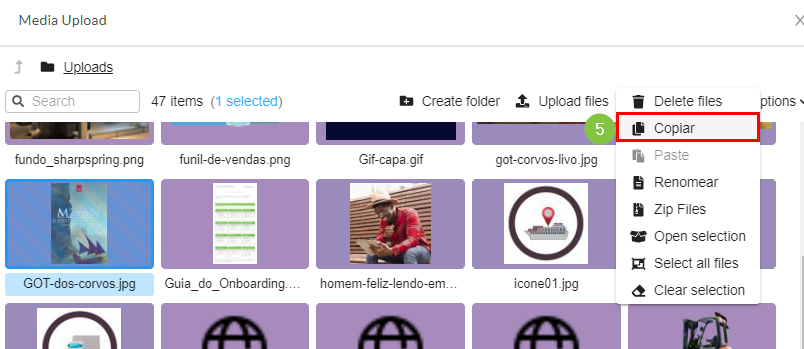
Renomeando Arquivos
Você pode renomear arquivos a qualquer momento.
Para renomear arquivos, faça o seguinte:
- Clique
 Novo > Item do Gerenciador de Arquivos na barra de ferramentas superior.
Novo > Item do Gerenciador de Arquivos na barra de ferramentas superior.
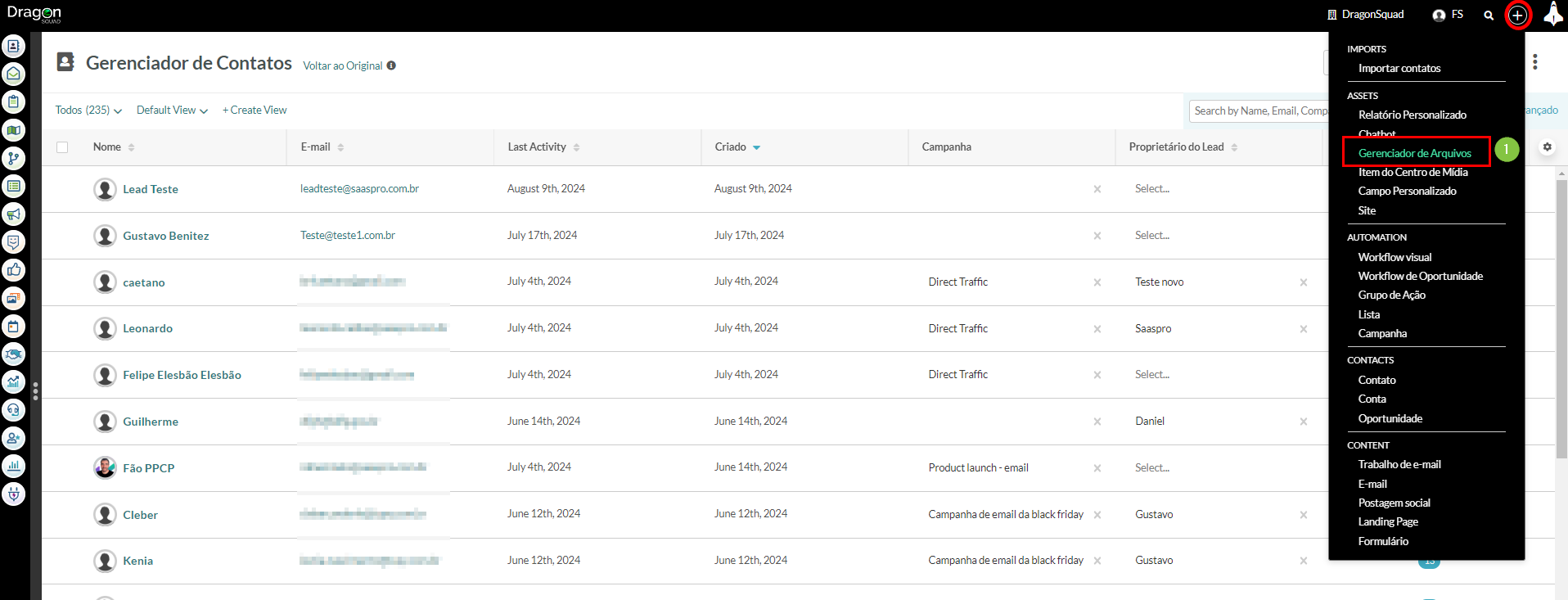
- Clique no arquivo desejado.
- Na barra de ferramentas superior, clique Ações > Renomear.
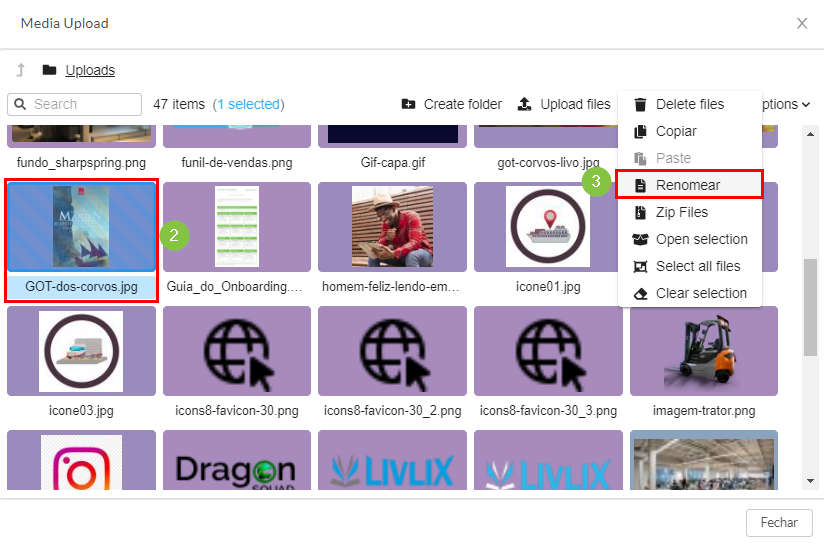
- Renomeie a pasta ou arquivo.
- Clique OK.
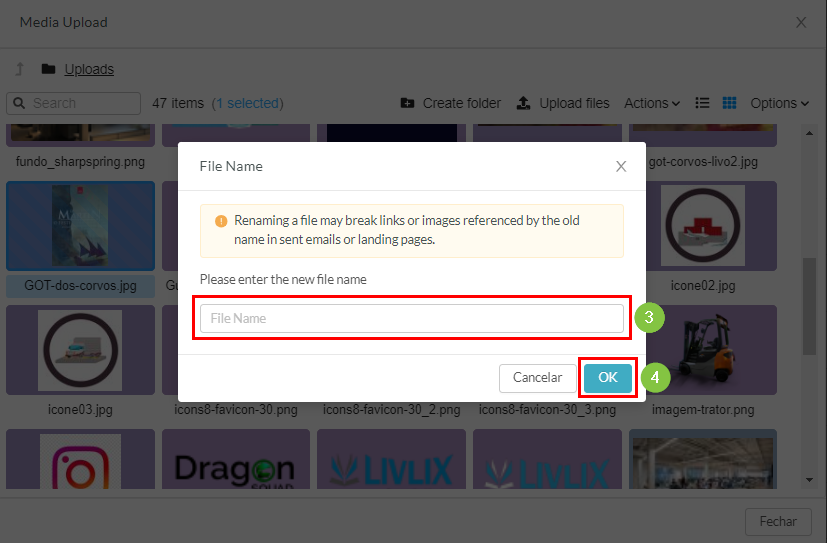
Baixando Arquivos
Você pode baixar arquivos que foram carregados no Gerenciador de Arquivos. Isso pode ser útil em certos casos, como baixar uma imagem que você editou através do Gerenciador de Arquivos.
Para baixar arquivos, faça o seguinte:
- Clique
 Novo > Item do Gerenciador de Arquivos na barra de ferramentas superior.
Novo > Item do Gerenciador de Arquivos na barra de ferramentas superior.
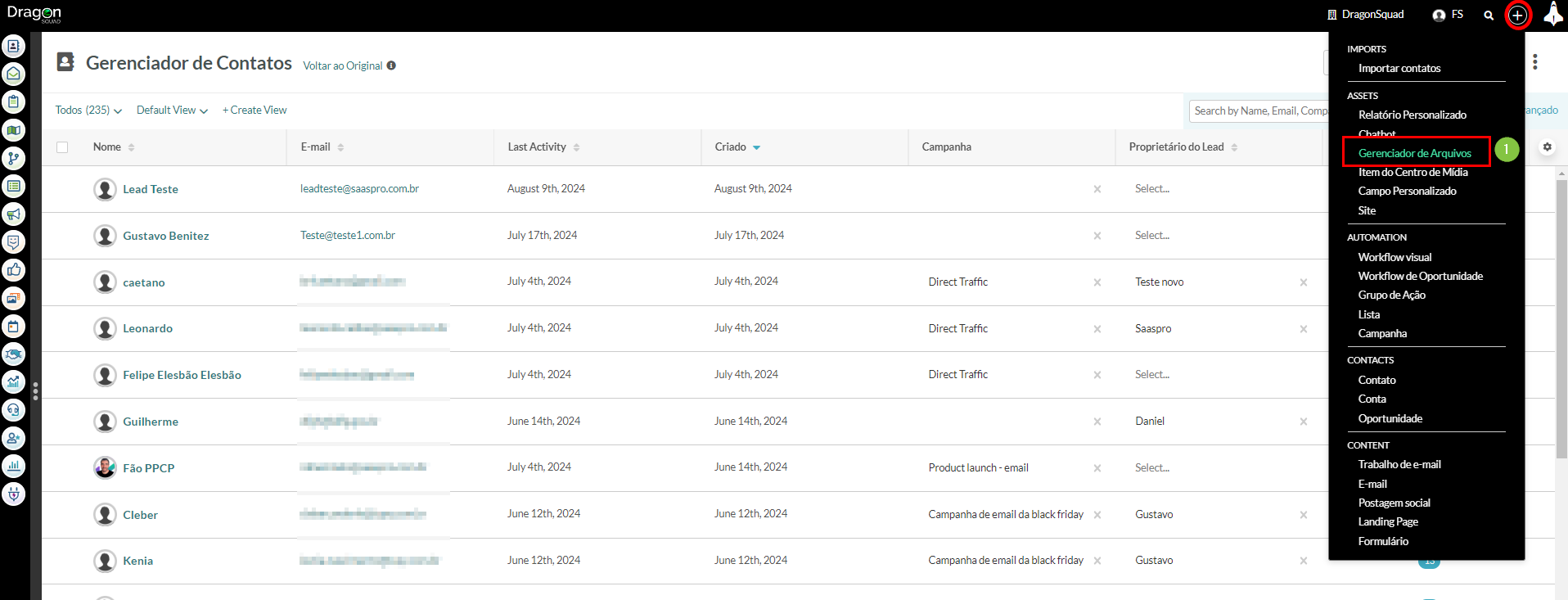
- Navegue até o arquivo ou pasta desejada e clique duas vezes para abri-lo. Se for uma pasta, você terá que clicar nos arquivos desejados que gostaria de baixar. Os arquivos serão abertos em uma nova aba. Repita conforme necessário.
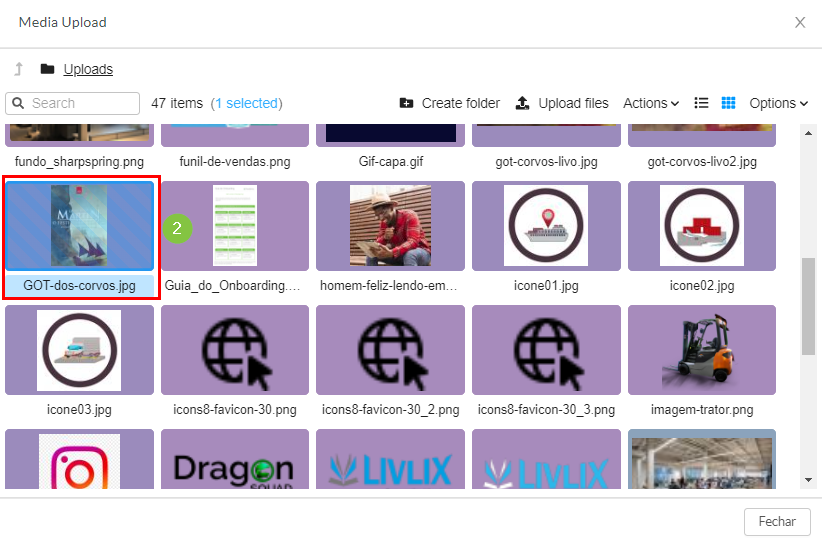
- Clique com o botão direito do mouse > Salvar Imagem Como.
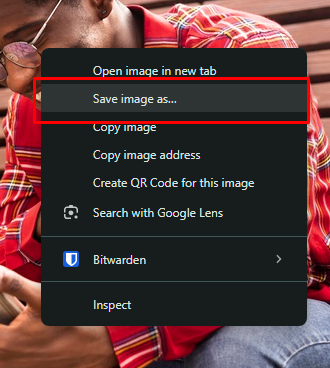
Quando você seleciona um arquivo, esse arquivo será baixado no formato de arquivo em que está salvo no Gerenciador de Arquivos. Esses arquivos serão salvos no seu computador.
Compactando Arquivos
Você pode criar um arquivo .ZIP compactado que contém materiais selecionados de suas pastas e arquivos disponíveis.
Para compactar arquivos e pastas, faça o seguinte:
- Clique
 Novo > Item do Gerenciador de Arquivos na barra de ferramentas superior.
Novo > Item do Gerenciador de Arquivos na barra de ferramentas superior.
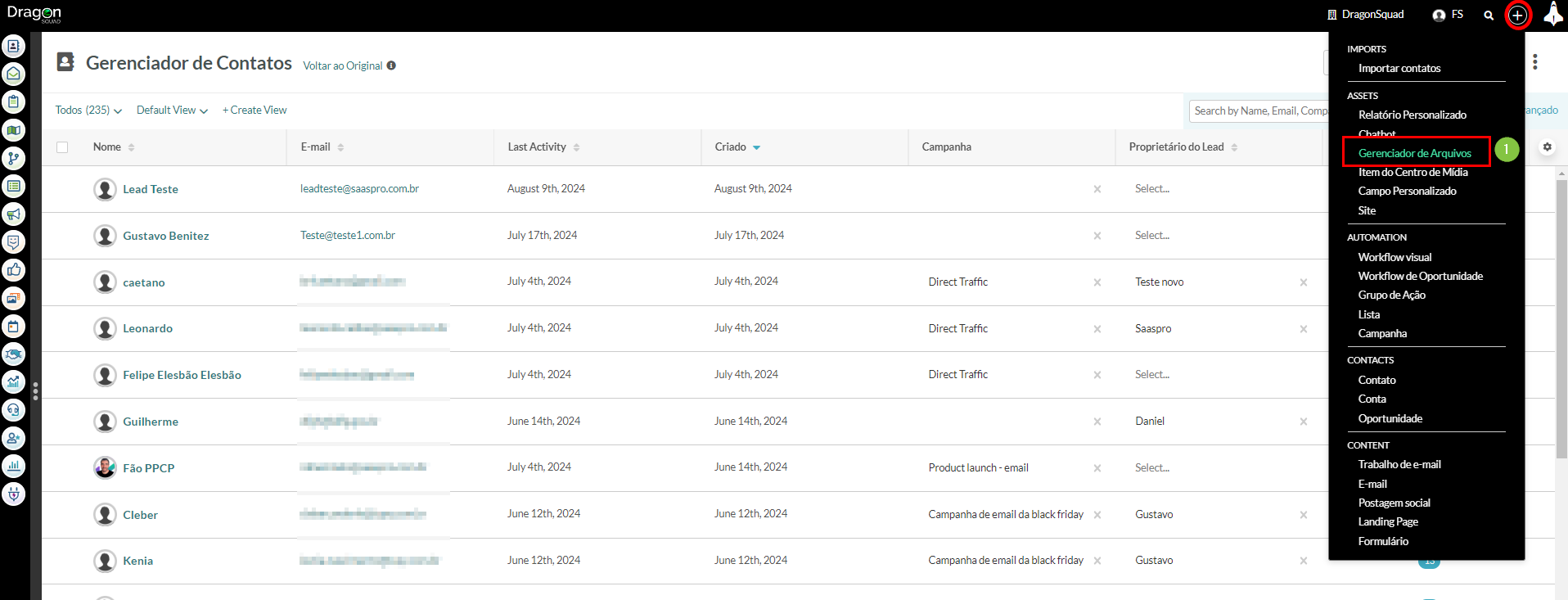
- Navegue até o arquivo ou pasta desejada e clique com o botão direito > selecione Compactar Arquivos. Repita conforme necessário.
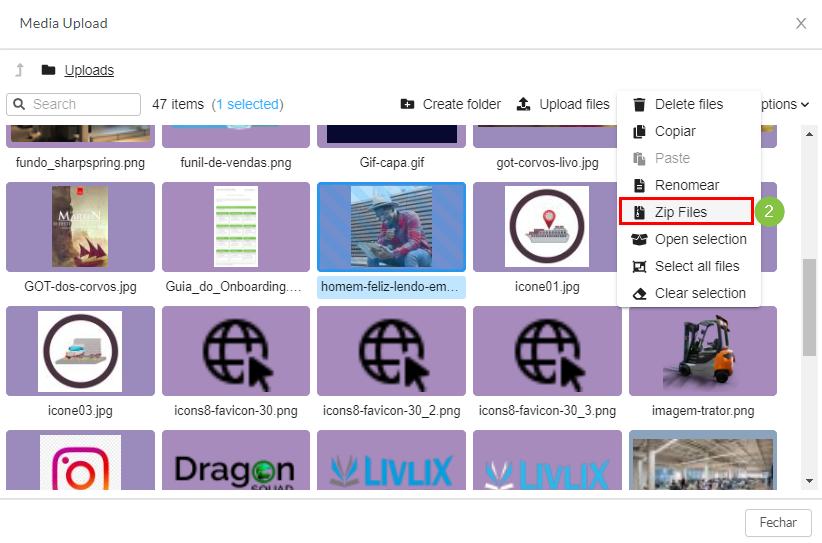
- No arquivo Zip, clique com o botão direito e selecione Renomear.
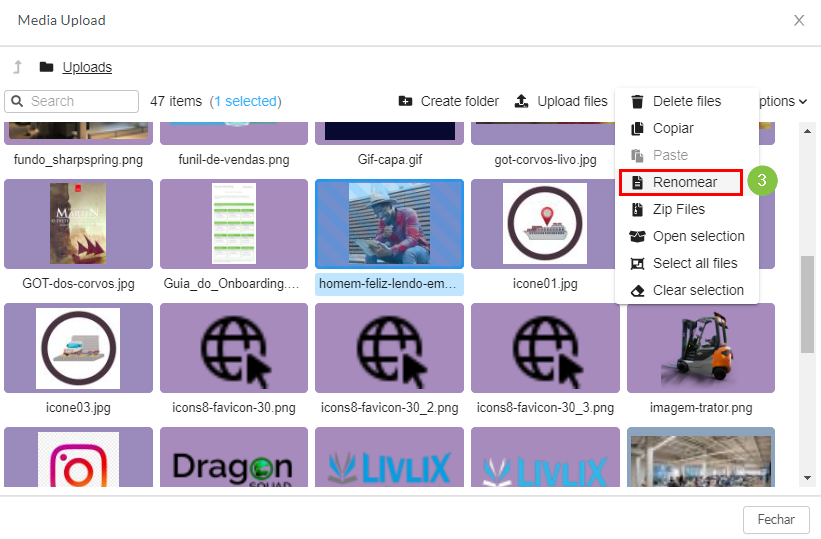
- Insira um nome para a pasta.
- Selecione OK.
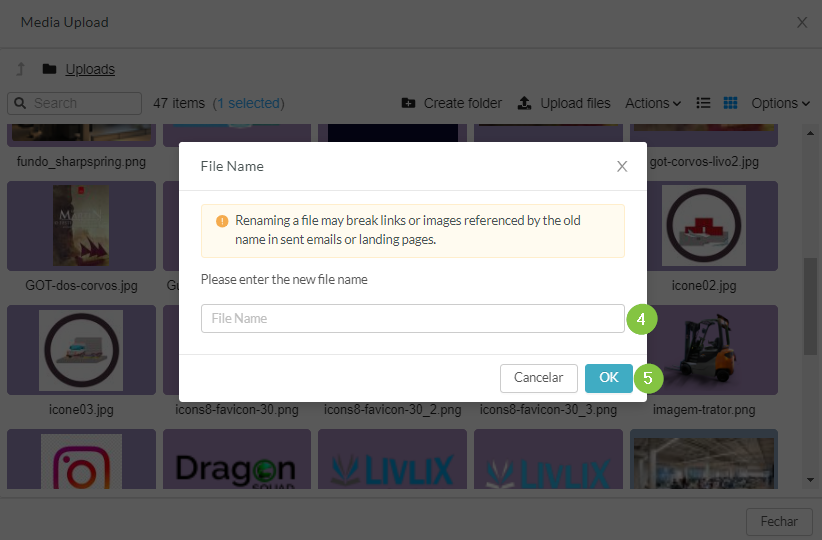
Esses arquivos .ZIP aparecerão na pasta pai que contém as pastas ou arquivos que foram compactados.